Nginx ist ein kostenloser Open-Source-Hochleistungs-HTTP-Server. Nginx ist bekannt für seine Stabilität, seinen umfangreichen Funktionsumfang, seine einfache Konfiguration und seinen geringen Ressourcenverbrauch. Dieses Tutorial zeigt Ihnen, wie Sie Nginx auf einem Linux Mint 18 mit PHP-Unterstützung (über PHP-FPM) und MySQL-Unterstützung installieren. PHP-FPM ist eine alternative PHP-FastCGI-Implementierung. Es hat einige zusätzliche Funktionen, die für Websites jeder Größe nützlich sind, insbesondere für stark frequentierte Websites).
Installieren Sie MySQL:
Zuerst installieren wir MySQL, indem wir den folgenden Befehl ausführen. Sie werden aufgefordert, ein MySQL-Admin-Passwort zu erstellen.
$ sudo apt-get install mysql-server
MySQL-Server starten.
$ service mysql start
Installieren Sie Nginx:
Fügen Sie das Nginx-Repository hinzu, indem Sie die folgenden Informationen einfügen.
$ sudo nano /etc/apt/sources.list deb http://nginx.org/packages/ubuntu/ trusty nginx deb-src http://nginx.org/packages/ubuntu/ trusty nginx
Repositories aktualisieren.
$ sudo apt-get update
Installieren Sie Nginx mit dem folgenden Befehl.
$ sudo apt-get install nginx
Starten Sie Nginx nach der Installation.
$ service nginx start
Öffnen Sie einen Webbrowser und besuchen Sie http://Ihre-IP-Adresse , sollten Sie die folgende Seite sehen; dies bestätigt Ihnen, dass Nginx erfolgreich auf dem Server installiert wurde.
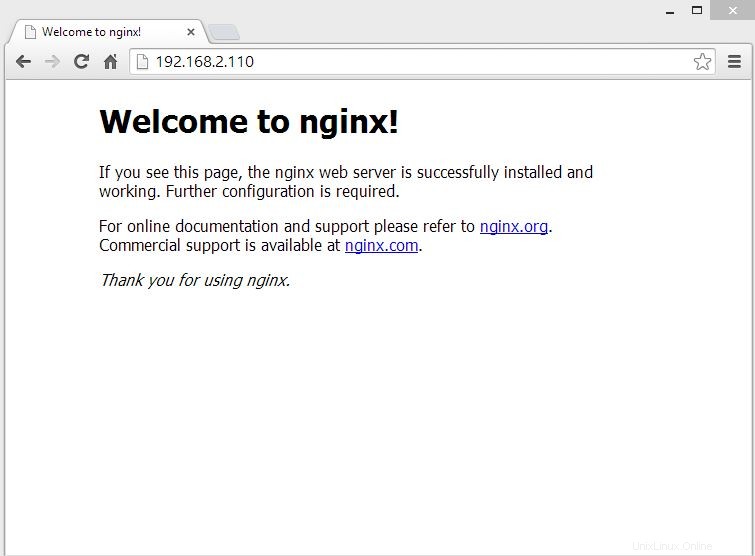
Der standardmäßige nginx-Dokumentenstamm auf Linuxmint 17 ist /usr/share/nginx/html/ . Die Konfigurationsdateien befinden sich im Verzeichnis /etc/nginx.
Installieren Sie PHP5-FPM:
Als nächstes installieren Sie PHP über PHP-FPM (PHP-FPM (FastCGI Process Manager), es ist eine alternative PHP-FastCGI-Implementierung. Es hat einige zusätzliche Funktionen, die für Websites jeder Größe nützlich sind, insbesondere für stark frequentierte Websites). Installieren Sie es, indem Sie den folgenden Befehl ausführen.
$ sudo apt-get install php5-fpm php5-mysql php5-cli
Bearbeiten Sie /etc/php.ini.
$ sudo nano /etc/php5/fpm/php.ini
setze cgi.fix_pathinfo=0
cgi.fix_pathinfo=0
Bearbeiten Sie die Datei /etc/php5/fpm/pool.d/www.conf,
$ sudo nano /etc/php5/fpm/pool.d/www.conf
Stellen Sie sicher, dass die folgenden Werte UN-kommentiert sind.
listen = /var/run/php5-fpm.sock
PHP-FPM-Unterstützung auf virtuellem Host aktivieren:
Lassen Sie uns für die folgenden Details einen namensbasierten virtuellen Host auf dem Nginx-Server erstellen.
Servername:server.itzgeek.com
Dokumentenstamm:/usr/share/nginx/html/itzgeek.com
Erstellen Sie die Konfigurationsdatei namens virtual.conf und bearbeiten Sie /etc/nginx/conf.d/virtual.conf .
$ sudo nano /etc/nginx/conf.d/virtual.conf
Fügen Sie den folgenden Inhalt hinzu.
server {
server_name server.itzgeek.com;
root /usr/share/nginx/html/itzgeek.com;
location / {
index index.html index.htm index.php;
}
location ~ \.php$ {
include /etc/nginx/fastcgi_params;
fastcgi_pass unix:/var/run/php5-fpm.sock;
fastcgi_index index.php;
fastcgi_param SCRIPT_FILENAME /usr/share/nginx/html/itzgeek.com$fastcgi_script_$
}
} Erstellen Sie einen Hosteintrag für Ihre Domain (server.itzgeek.com) in der Datei /etc/hosts.
$ sudo nano /etc/hosts
Hosteintrag hinzufügen. Die Zeile sollte wie unten aussehen.
127.0.0.1 localhost.localdomain localhost server.itzgeek.com
Testen der PHP-FPM-Unterstützung auf dem virtuellen Host:
Erstellen Sie das Stammverzeichnis des Dokuments.
$ sudo mkdir /usr/share/nginx/html/itzgeek.com
Legen Sie zum Testen von PHP eine PHP-Datei im Dokumentenstamm des erstellten virtuellen Hosts ab. Kopieren Sie im Terminal die folgende Zeile und fügen Sie sie ein:
# vi /usr/share/nginx/html/itzgeek.com/index.php
Dadurch wird eine Datei namens index.php geöffnet. Kopieren Sie diese Zeile und fügen Sie sie in die Datei index.php ein:
<?php phpinfo(); ?>
Speichern und schließen Sie die Datei.
Starten Sie die Dienste neu.
$ sudo service nginx reload $ sudo service php5-fpm reload
Öffnen Sie nun Ihren Webbrowser und geben Sie Ihre Domain in die Webadresse ein:
http://server.itzgeek.com
Die Seite sieht wie folgt aus:
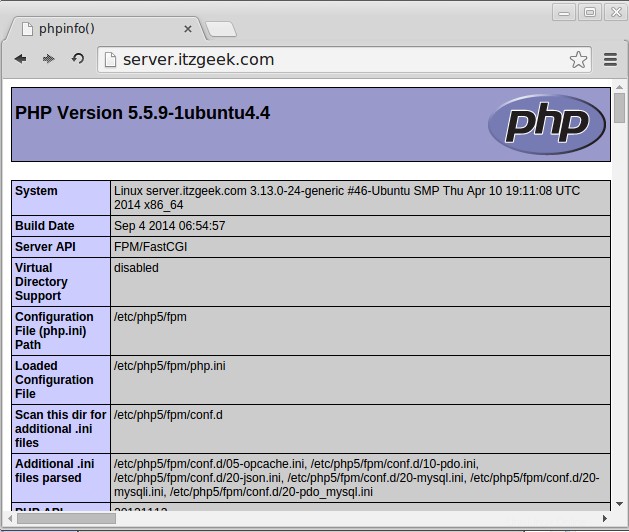
Auf dem obigen Screenshot funktioniert PHP und es funktioniert über FPM/FastCGI, wie in der Server-API-Zeile gezeigt. Wenn Sie weiter nach unten scrollen, sehen Sie alle Module, die bereits in PHP aktiviert sind.
Scrollen Sie im Browser nach unten und suchen Sie nach den MySQL-Supportinformationen.
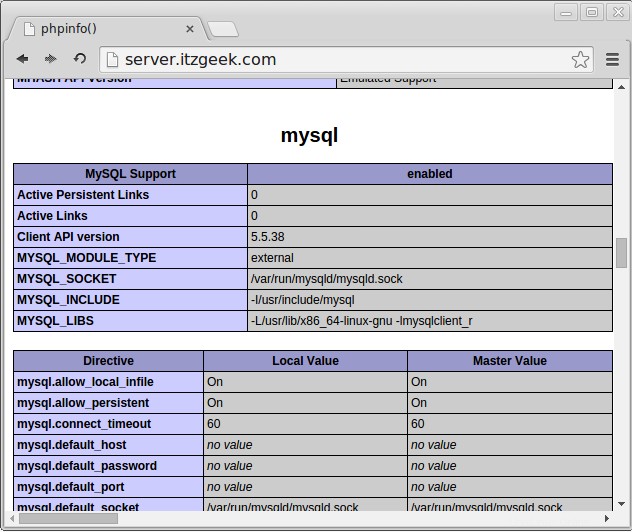
Extras:
Wenn Sie einen Fehler im Zusammenhang mit einer verweigerten Berechtigung wie unten auf /var/log/nginx/error.log erhalten, müssen Sie die folgenden Schritte ausführen
connect() to unix:/var/run/php5-fpm.sock failed (13: Permission denied) while connecting to upstream.
Bearbeiten Sie die folgende Datei.
sudo nano /etc/php5/fpm/pool.d/www.conf
Ändern Sie den Besitzer von www-data zu nginx und aktivieren Sie auch die Berechtigung.
listen.owner = nginx listen.group = nginx listen.mode = 0660
LESEN :phpMyAdmin mit Nginx auf LinuxMint 18 / LinuxMint 17
Das ist alles!